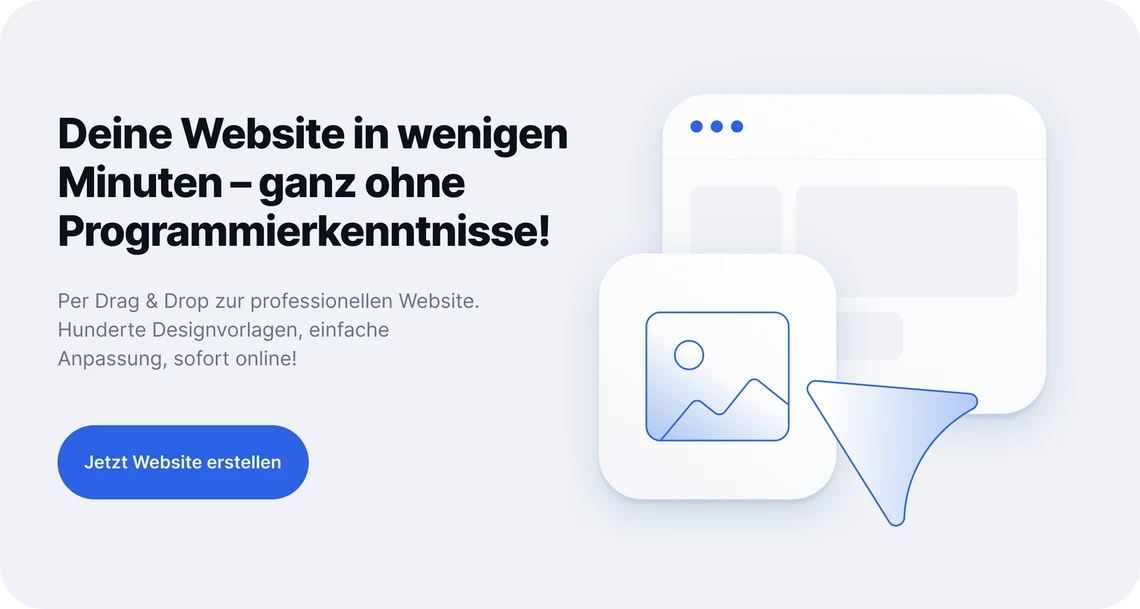- Was kann KI-Bildbearbeitung leisten?
- Überblick: Die besten Tools für KI-Bildbearbeitung
- In 5 Schritten zur perfekten KI-Bildbearbeitung
- Häufige Anwendungsfälle und Workflows in der KI-Bildbearbeitung
- Tipps für professionelle Ergebnisse bei der KI-Bildbearbeitung
- Expertentipp von Jens Polomski
- Was du bei der KI-Bildbearbeitung rechtlich & ethisch beachten solltest
- Zum eigenen Webauftritt in kürzester Zeit: Der Homepage-Baukasten von checkdomain
- Deine optimierte Website mit dem Homepage-Baukasten von checkdomain
Was kann KI-Bildbearbeitung leisten?
Die KI-Bildbearbeitung automatisiert komplexe Aufgaben, für die traditionell viel Zeit und Expertise erforderlich sind. Moderne Tools können Objekte präzise freistellen, Hintergründe intelligent ersetzen, die Bildqualität verbessern und sogar beschädigte Fotos restaurieren. Im Gegensatz zu manuellen Editors analysiert die KI den Bildinhalt, die Kontraste und die Strukturen automatisch und wendet entsprechende Korrekturen an.
Die wichtigsten Anwendungsbereiche:
- Freistellen & Hintergründe: automatische Objekterkennung und Hintergrundentfernung
- Retusche & Korrektur: Hautglättung, Farbkorrektur, Rauschreduzierung
- Hochskalierung: Vergrößerung ohne Qualitätsverlust durch AI-Interpolation
- Objektmanipulation: Hinzufügen, Entfernen oder Ersetzen von Bildelementen
- Stilübertragung: Anwendung künstlerischer Filter und Looks
Dein erster Test
Beginne mit einfachen Aufgaben wie dem Entfernen eines Hintergrunds bei einem Porträtfoto. Nutze dafür kostenlose Tools wie Remove.bg oder Canva AI, um ein Gefühl für die Technologie zu entwickeln.
Wie funktionieren KI-Algorithmen in der Bildbearbeitung?
Hinter den beeindruckenden Ergebnissen stehen spezialisierte neuronale Netzwerke, die mit Millionen Fotos trainiert wurden. Diese Modelle erkennen Muster, Objekte und Strukturen und treffen auf dieser Grundlage intelligente Entscheidungen. So „versteht” ein Freistellalgorithmus beispielsweise die Grenzen zwischen Person und Hintergrund, während ein Upscaling-Tool Details rekonstruiert, die in der ursprünglichen Auflösung nicht sichtbar waren.
Überblick: Die besten Tools für KI-Bildbearbeitung
Der Markt für KI-Bildbearbeitung wächst rasant. Während einige Editors auf spezifische Aufgaben fokussiert sind, bieten andere umfassende Bearbeitungssuiten. Die Wahl des richtigen Tools hängt von deinen Anforderungen, dem Budget und der gewünschten Benutzerfreundlichkeit ab – insbesondere, wenn du beispielsweise ein Corporate Design erstellen möchtest.
| Tool | Hauptfunktionen | Benutzerfreundlichkeit | Qualität | Kosten |
| Adobe Photoshop (AI-Features) | Generative Fill, Sky Replacement, Object Selection | Lernkurve vorhanden, sehr mächtig | Professionell | ab 24 €/Monat |
| Remove.bg | Hintergrundentfernung, API verfügbar | Extrem einfach, Drag & Drop | Sehr gut bei Personen/Objekten | ab 8 $/Monat |
| Topaz Photo AI | Rauschreduzierung, Schärfung, Upscaling | Einfache Bedienung, batch-fähig | Beste Qualität für Upscaling | einmalig 199 $ |
| Canva AI | Background Remover, Magic Eraser, Enhance | Sehr benutzerfreundlich | Gut für einfache Aufgaben | kostenlos oder ab 8 €/Monat |
| GIMP + AI-Plugins | Vielfältige AI-Erweiterungen verfügbar | Technisches Know-how erforderlich | Variiert je Plugin | kostenlos |
| Luminar Neo | AI Sky, Skin, Portrait Enhancer | Intuitive Oberfläche | Sehr gut für Portraits | ab 10 €/Monat |
| Pixlr AI | Quick Actions, Background Changer | Webbasiert, einfach | Gut für schnelle Edits | kostenlos oder ab 2,50 €/Monat |
| ClipDrop | Multiple AI-Tools, Real-time Processing | Sehr einfach, mobile App | Gut für verschiedene Aufgaben | kostenlos oder ab 15 $/Monat |
Hinweis: Viele professionelle Fotografen kombinieren mehrere Tools: Photoshop für komplexe Bearbeitungen, Topaz für Upscaling und spezielle Tools wie Remove.bg für schnelle Freistellungen.
Deep Dive: Remove.bg – Der Spezialist fürs Freistellen
Remove.bg hat sich als Standard für automatische Hintergrundentfernung etabliert. Das Tool erkennt Personen, Tiere und Objekte präzise und erstellt saubere Freistellungen ohne manuellen Aufwand.
Das kann Remove.bg:
- 5-Sekunden-Freistellen: Upload → automatische Erkennung → Download
- Batch-Verarbeitung: Mehrere Bilder gleichzeitig bearbeiten
- API-Integration: Für Entwickler und automatisierte Workflows
- verschiedene Ausgabeformate: PNG mit Transparenz oder neue Hintergründe
Pricing & Pläne:
- Free: 1 Foto/Monat in niedriger Auflösung
- Subscription 8 $/Monat: 500 Bilder/Monat in hoher Auflösung
- Pay-as-you-go: ab 3 € für 3 Credits
Deep Dive: Topaz Photo AI – Qualitätsverbesserung auf höchstem Niveau
Topaz Photo AI kombiniert drei KI-Modelle für Rauschreduzierung, Schärfung und Upscaling. Das Tool ist besonders bei Fotografen beliebt, die alte oder technisch schwierige Aufnahmen verbessern möchten.
Das kann Topaz Photo AI:
- Intelligent Upscaling: Bis zu 600 % Vergrößerung ohne Qualitätsverlust
- Rauschreduzierung: Entfernt Bildrauschen bei hohen ISO-Werten
- Motion Deblur: Korrigiert Bewegungsunschärfe automatisch
- Face Recovery: Verbessert Details in Gesichtern bei niedriger Auflösung
Besonderheiten:
- Lokale Verarbeitung (keine Cloud)
- Batch-Verarbeitung möglich
- Integration in Lightroom und Photoshop
- Einmaliger Kaufpreis ohne Abo
Elemente entfernen mit Pikasso
Mit Pikasso, dem KI-Tool aus dem Freepik-Universum, kannst du störende Elemente in Fotos schnell und präzise entfernen: von kleinen Makeln bis hin zu ganzen Objekten.





Die Bildbearbeitung mit Künstlicher Intelligenz folgt einem strukturierten Workflow, von der Bildanalyse bis zur finalen Optimierung. Mit diesen fünf Schritten holst du das Maximum aus deinen Fotos heraus. Wenn du mehr darüber erfahren möchtest, wie du KI Bilder erstellen oder ein KI Video erstellen kannst, findest Du weitere Informationen in unseren Ratgebern.
In 5 Schritten zur perfekten KI-Bildbearbeitung
Die Bildbearbeitung mit Künstlicher Intelligenz folgt einem strukturierten Workflow, von der Bildanalyse bis zur finalen Optimierung. Mit diesen fünf Schritten holst du das Maximum aus deinen Fotos heraus.
Schritt 1: Bildanalyse und Zielsetzung
Bevor du ein Tool startest, analysiere dein Bild: Was soll verbessert werden? Welche Probleme sind vorhanden? Definiere klare Ziele (z. B. „Hintergrund entfernen für Produktfoto“ oder „Auflösung für Druck verdoppeln“).
Schritt 2: Tool-Auswahl nach Aufgabe
Wähle den passenden Editor basierend auf deiner Hauptaufgabe:
- Freistellen: Remove.bg, Photoshop Object Selection
- Upscaling: Topaz Photo AI, Waifu2x
- Retusche: Luminar Neo, Photoshop Neural Filters
- Allgemein: Canva AI, Pixlr für einfache Aufgaben
Schritt 3: KI-Verarbeitung durchführen
Lade dein Bild hoch und starte die automatische Verarbeitung. Bei den meisten Tools dauert das nur wenige Sekunden bis Minuten, abhängig von Bildgröße und Komplexität der Aufgabe.
Schritt 4: Ergebnis überprüfen und nachbessern
Prüfe das Ergebnis kritisch:
- Sind alle Kanten sauber freigestellt?
- Wirkt das Upscaling natürlich?
- Wurden ungewünschte Artefakte erzeugt?
Bei Bedarf nutze manuelle Korrekturen oder probiere andere Einstellungen.
Schritt 5: Export und Optimierung
Exportiere in der gewünschten Auflösung und im passenden Format:
- Web: JPEG für Fotos, PNG für Transparenz
- Druck: Hohe Auflösung (300 DPI), meist TIFF oder PNG
- Social Media: Angepasste Größen für verschiedene Plattformen
Häufige Anwendungsfälle und Workflows in der KI-Bildbearbeitung
In der Praxis lassen sich KI-gestützte Bildbearbeitungstools gezielt in wiederkehrende Szenarien integrieren, um Arbeitsabläufe effizienter und Ergebnisse konsistenter zu gestalten. Wenn Du Inspiration für Deine Projekte suchst, kann Dir das Moodboard erstellen helfen, kreative Ideen zu sammeln und visuell darzustellen.
Produktfotos optimieren
Challenge: E-Commerce-Bilder brauchen einheitliche Hintergründe und hohe Qualität.
Workflow:
- Freistellen mit Remove.bg oder Photoshop AI
- Neuen Hintergrund hinzufügen (meist weiß oder transparent)
- Belichtung korrigieren mit automatischen Tools
- Batch-Export für verschiedene Größen
Empfohlene Tools: Remove.bg + Canva für den Hintergrund, Topaz für Qualitätsverbesserung
Porträts verschönern
Challenge: Hautretusche und Gesichtsoptimierung ohne "Plastik-Look".
Workflow:
- Grundretusche mit Luminar Neo AI Skin Enhancer
- Augen schärfen mit speziellen AI-Filtern
- Hintergrund bei Bedarf weichzeichnen oder ersetzen
- Feintuning für natürliches Aussehen
Empfohlene Tools: Luminar Neo, Photoshop Neural Filters
Alte Fotos restaurieren
Challenge: Kratzer, Verfärbungen und niedrige Auflösung alter Aufnahmen.
Workflow:
- Scannen in höchstmöglicher Qualität
- Upscaling mit Topaz Photo AI oder Real-ESRGAN
- Farbkorrektur mit AI-basierten Tools
- Kratzer entfernen mit intelligenter Retusche
- Rauschreduzierung anwenden
Empfohlene Tools: Topaz Photo AI, MyHeritage In Color, Adobe Camera Raw
Tipps für professionelle Ergebnisse bei der KI-Bildbearbeitung
Mit diesen Tipps erhältst du ein professionelles Bild:
- Beginne mit hoher Bildqualität: Je besser das Ausgangsmaterial, desto überzeugender das Ergebnis der KI-Bearbeitung.
- Weniger ist oft mehr: Übertreibe es nicht mit Filtern und Effekten. Natürlichkeit sollte das Ziel sein.
- Teste verschiedene Tools: Jede KI hat Stärken und Schwächen. Ein Freistell-Tool kann bei Haaren versagen, während ein anderes perfekte Ergebnisse liefert.
- Vergleiche Vor- und Nachher: Zoome auf 100 % und prüfe Details. KI kann manchmal unerwünschte Artefakte erzeugen.
- Batch-Verarbeitung nutzen: Für ähnliche Bilder erstelle Vorlagen und Workflows, um Zeit zu sparen.
- Backup erstellen: Bearbeite nie das Original. Arbeite immer mit Kopien und speichere Zwischenschritte.

Expertentipp von Jens Polomski
„KI in der Bildbearbeitung ist wie ein sehr talentierter Assistent: Sie erledigt die zeitaufwändigen Grundlagen perfekt, doch die kreativen Entscheidungen und das Feintuning bleiben menschliche Aufgaben.“
Was du bei der KI-Bildbearbeitung rechtlich & ethisch beachten solltest
Bildbearbeitung mit KI wirft neue rechtliche und ethische Fragen auf. Von Persönlichkeitsrechten bis zur Kennzeichnung manipulierter Inhalte. Hier sind die wichtigsten Punkte für den verantwortungsvollen Umgang.
Urheberrecht und Lizenzen
Grundregel: Auch KI-bearbeitete Bilder unterliegen dem ursprünglichen Urheberrecht. Du kannst nicht einfach fremde Fotos bearbeiten und als eigene verwenden.
Was ist erlaubt:
- Bearbeitung eigener Aufnahmen ohne Einschränkungen
- Nutzung lizenzfreier Bilder entsprechend der Lizenzbestimmungen
- Stock-Fotos bearbeiten (wenn die Lizenz es erlaubt)
Persönlichkeitsrechte
Beachte bei Porträts folgendes:
- Hast du das Einverständnis der abgebildeten Person für die Veröffentlichung?
- Sind abgebildete Personen stark retuschiert? (Verfälschung der Person)
- Verwendest du Deepfake-ähnliche Manipulationen? Diese sind rechtlich sehr problematisch.
Kennzeichnungspflicht
Wann du die KI-Bildbearbeitung kennzeichnen musst:
- Journalistische Inhalte (Transparenz erforderlich)
- Kommerzielle Nutzung mit starken Manipulationen
- Social Media Posts (Best Practice)
Zum eigenen Webauftritt in kürzester Zeit: Der Homepage-Baukasten von checkdomain
Deine optimierten Bilder verdienen eine professionelle Präsentation! Mit dem Homepage-Baukasten von checkdomain erstellst du in wenigen Minuten beeindruckende Galerien, Portfolios oder Unternehmensseiten. Dank des integrierten Drag-and-Drop-Editors, responsiver Templates und SEO-Optimierung kommen deine KI-optimierten Bilder perfekt zur Geltung.
Mit dem Homepage-Baukasten profitierst du von:
- Einfacher Drag-and-Drop Bedienung
- KI-Schreibassistenz für Texte
- Professionellen Designvorlagen
- Optimierten Bildgalerien
- Eigenem Postfach inklusive
Deine optimierte Website mit dem Homepage-Baukasten von checkdomain
Du hast deine Website analysiert und Optimierungspotenziale identifiziert? Mit dem Homepage-Baukasten von checkdomain setzt du deine Erkenntnisse direkt um. Das System ist bereits für Performance, SEO und Nutzerfreundlichkeit optimiert: Du musst dich nur noch auf deine Inhalte konzentrieren.
Analyse-optimierte Features:
- Integriertes SEO: Meta-Tags, Schema Markup und XML-Sitemaps automatisch
- Performance-optimiert: Schnelle Ladezeiten durch CDN und optimierte Technik
- DSGVO-konform: Cookie-Management und Datenschutz-Tools integriert
- Mobile-first: Responsive Design für alle Geräte
- Analytics-ready: Einfache Integration von Tracking-Tools